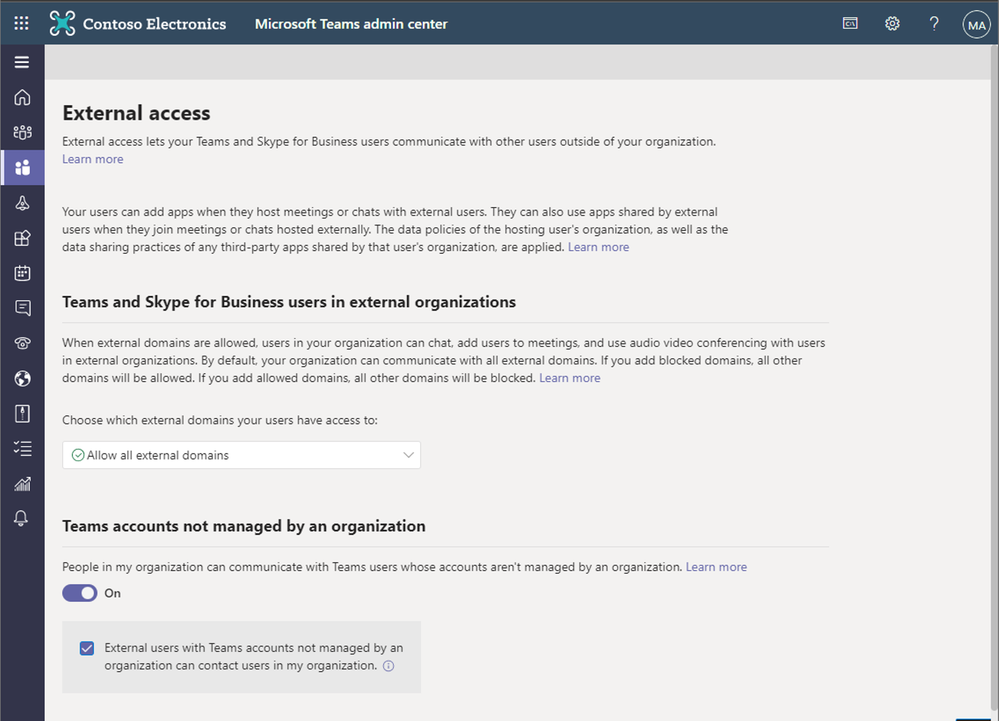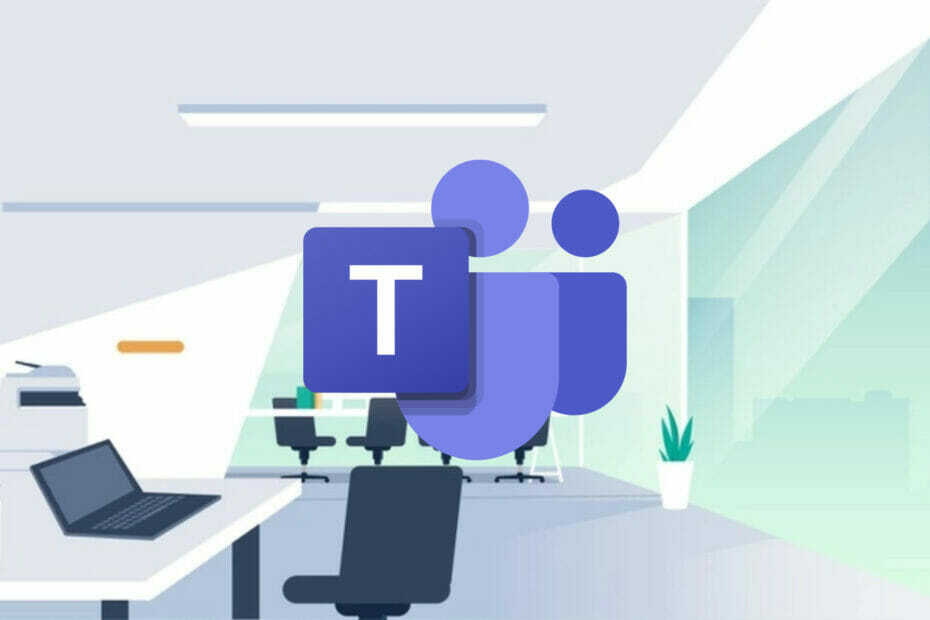- Memiliki alat kolaborasi kaya fitur untuk menetapkan tugas yang terkait dengan alur kerja perusahaan Anda sangat penting untuk setiap perusahaan
- Dengan demikian, pengguna dapat menggunakan tugas Microsoft Teams untuk menetapkan berbagai tugas kepada rekan satu tim dan melacak kemajuan mereka
- Namun, jika fitur ini tidak berfungsi, Anda dapat dengan cepat memperbaiki masalah ini dan kesalahan lainnya dengan mengikuti petunjuk dalam panduan pemecahan masalah ini
- Jangan ragu untuk mengunjungi kami Pusat Tim Microsoft untuk mempelajari lebih banyak tips dan trik tentang alat ini.
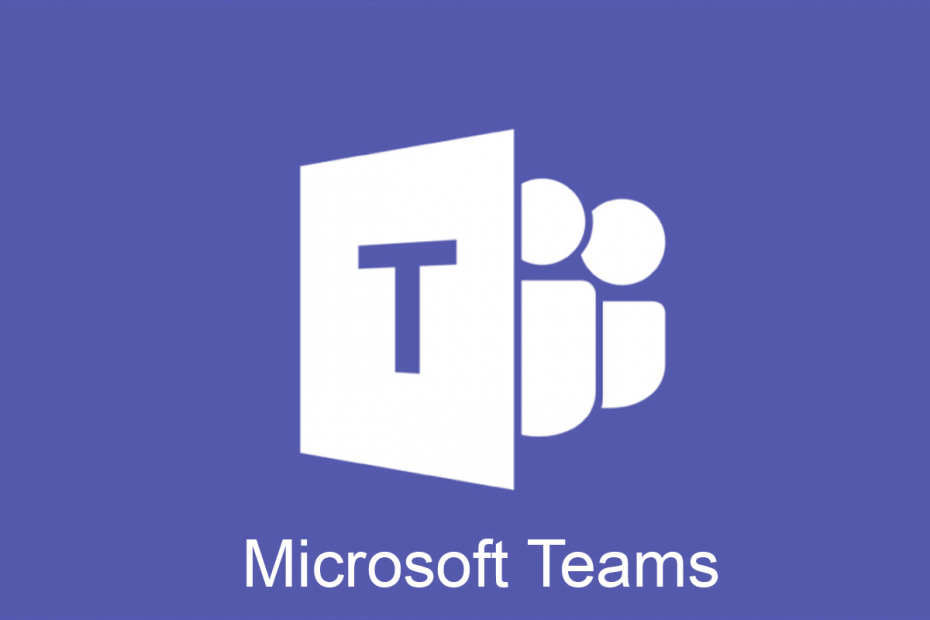
Perangkat lunak ini akan menjaga driver Anda tetap aktif dan berjalan, sehingga menjaga Anda tetap aman dari kesalahan umum komputer dan kegagalan perangkat keras. Periksa semua driver Anda sekarang dalam 3 langkah mudah:
- Unduh DriverFix (file unduhan terverifikasi).
- Klik Mulai Pindai untuk menemukan semua driver yang bermasalah.
- Klik Perbarui Driver untuk mendapatkan versi baru dan menghindari kegagalan fungsi sistem.
- DriverFix telah diunduh oleh 0 pembaca bulan ini.
Membuat tugas untuk siswa di Tim Microsoft dan mengatur jadwal mereka biasanya bekerja dengan sangat mudah. Namun, ada beberapa masalah Microsoft Teams yang tidak dapat Anda abaikan jika Anda berencana untuk mengelola banyak tugas dan orang secara bersamaan.
Banyak fitur baru telah dibawa ke tugas Teams dalam beberapa bulan terakhir. Janji desain yang lebih cepat dan lebih ramping telah berubah menjadi kenyataan dan itu tidak datang sendiri.
Pembuatan tugas akhirnya memiliki tata letak kolom tunggal yang lebih intuitif, guru dapat dengan mudah melihat bagaimana dokumen akan muncul untuk siswa, meninjau pekerjaan mereka dalam sekejap dan menilai mereka saat bepergian.
Kedengarannya hampir terlalu bagus untuk menjadi kenyataan, setidaknya sampai menemukan bahwa tugas Microsoft Teams kadang-kadang tidak muncul. Jangan khawatir, karena kami memiliki berbagai solusi yang dapat Anda coba untuk menyelesaikan masalah Anda. Mari selami.
Apa yang dapat saya lakukan jika tugas Teams tidak muncul?
1. Unduh aplikasi seluler Android
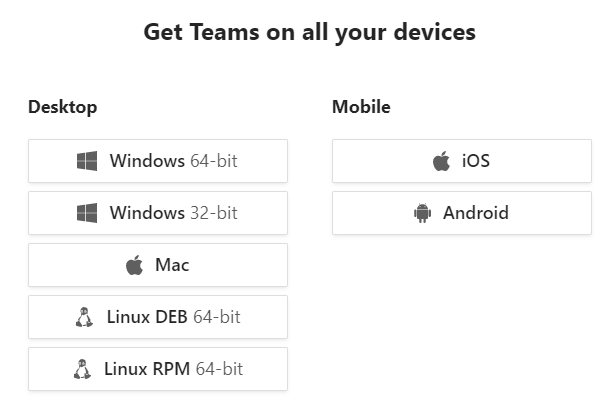
- Buka perangkat seluler Anda.
- Ikuti tautannya di Halaman unduhan Microsoft.
- Anda juga dapat mengambilnya dari Google Play Store.
- Install Tim Microsoft seperti aplikasi reguler lainnya.
Tidak tahu bagaimana harus bereaksi ketika tugas Microsoft Teams gagal muncul dan Anda kehabisan waktu? Tandai sebagai masalah yang diketahui dan cukup terapkan solusi ini, kemudian diikuti dengan solusi desktop yang sebenarnya.
Jika Anda mencari cara tercepat sekarang, cukup gunakan Microsoft Teams di ponsel Android.
2. Periksa pembaruan baru Microsoft Teams
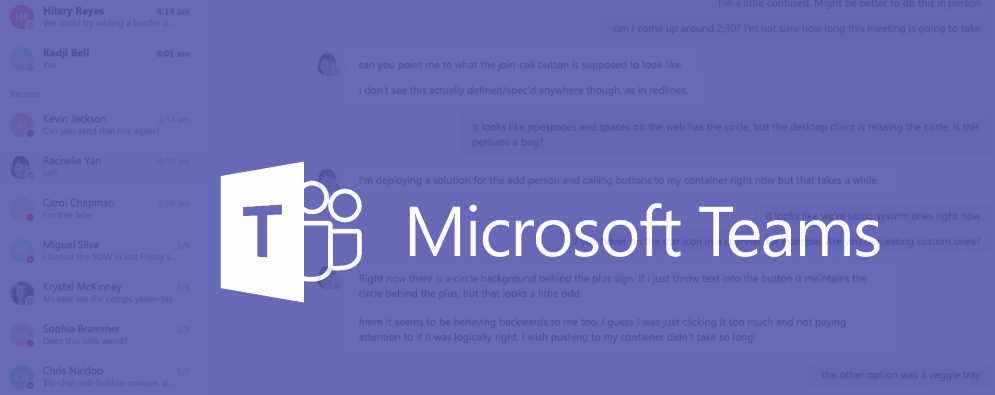
- Klik Anda gambar profil di bagian atas aplikasi.
- Pilih Periksa pembaruan.
- Jika pembaruan baru tersedia, pembaruan akan diunduh dan diinstal saat komputer dalam keadaan idle.
- Kemudian, keluar dari tim sepenuhnya.
- Mulai ulang untuk memeriksanya lagi.
Klien desktop biasanya memperbarui dirinya sendiri secara otomatis dan selalu diperbarui. Jika mau, Anda masih dapat memeriksa pembaruan yang tersedia. Untuk melakukannya, cukup selesaikan prosedur di atas dan pastikan mereka menyediakan fitur dan peningkatan kecepatan yang diperlukan.
Catatan: Anda harus masuk agar pembaruan dapat diunduh.
3. Cara alternatif untuk memeriksa tugas Microsoft Teams
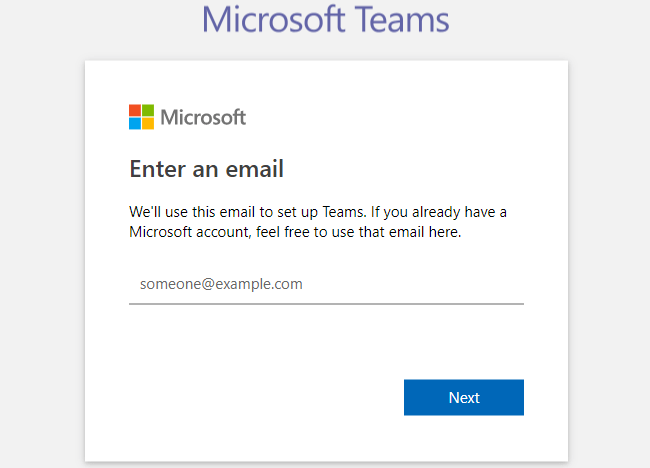
- Pergi ke Bagian tim dari sidebar.
- Pilih Tim yang digunakan untuk kursus Anda.
- Dalam klien tim, pergi ke Aktivitas dalam satu tim. Di sini Anda harus dapat memeriksa semua tugas.
- Klik Tugas di tim yang berbeda untuk melihat apakah Anda dapat memeriksanya di tab yang ditetapkan, menandainya, atau memberikan umpan balik.
4. Tunggu notifikasi grading
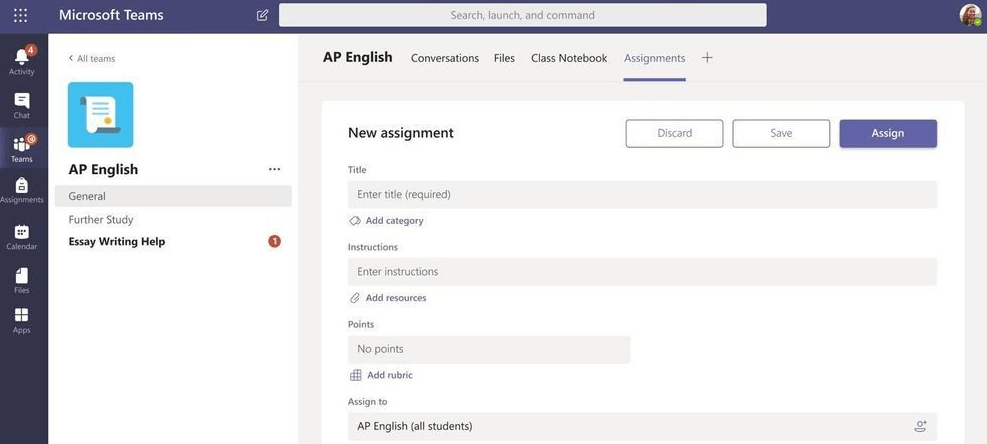
Segalanya menjadi jauh lebih mudah ketika berbicara tentang tugas yang diselesaikan dan dinilai. Dengan asumsi bahwa siswa dapat melihat tugas di tab percakapan, mereka bebas untuk menyelesaikan tugas mereka. Selanjutnya, mereka mengklik Menyerahkan pilihan dan mengirim kembali tugas mereka yang telah selesai kepada guru.
Pemberitahuan penilaian dapat tiba-tiba memulihkan akses ke tugas yang sebelumnya hilang. Cukup periksa melalui tab aktivitas.
5. Dapatkan klien desktop Microsoft Teams
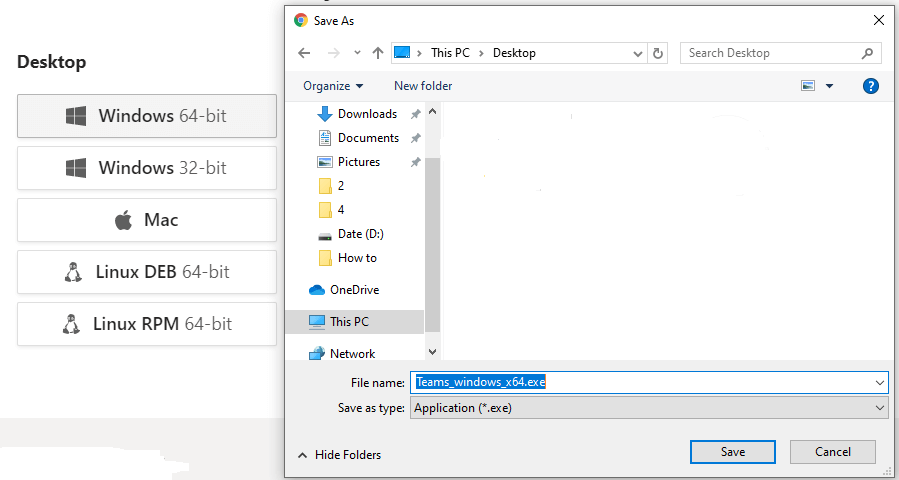
- Kunjungi pejabat Tim di halaman desktop.
- Pilih versi Desktop untuk memulai pengunduhan.
- Lakukan salah satu dari berikut ini:
- Memilih Buka atau Jalankan program ini dari lokasinya saat ini jika Anda ingin segera memulai instalasi.
- Memilih Menyimpan atau Simpan program ini ke disk untuk menyalin unduhan ke komputer Anda untuk instalasi di lain waktu.
Ingatlah bahwa tugas mungkin menolak untuk muncul karena Teams tidak sepenuhnya berjalan di Safari. Kami menyarankan Anda untuk berhenti mencari tugas di klien web Microsoft Teams di Safari dan mengunduh klien desktop sebagai gantinya.
Kesimpulan
Ingat bahwa Microsoft Teams adalah alat kolaborasi yang digunakan sebagai perluasan ruang kelas atau sebagai as hub untuk kerja tim secara umum.
Tidak ada alasan bahwa tugas memainkan peran penting dalam lingkungan kerja tim apa pun, jadi pastikan untuk mencoba semuanya metode yang disebutkan untuk menyelesaikan masalah Anda, bahkan jika ini berarti masuk dan menyelesaikan masalah Anda sendiri tangan.
Jika Anda belum menjadi pengguna Teams, daftar ke layanan Microsoft Teams hari ini.
Jika Anda memiliki pertanyaan atau saran lain, pastikan untuk meninggalkannya di bagian komentar di bawah dan kami pasti akan memeriksanya.
Pertanyaan yang Sering Diajukan
Untuk menambahkan tugas baru ke Microsoft Teams, navigasikan ke Tugas baru tombol, tambahkan judul tugas masing-masing, masukkan instruksi dan gunakan Menetapkan ke pilihan untuk memilih pengguna yang akan bertanggung jawab untuk tugas tertentu.
Untuk menyerahkan tugas, Anda harus memilih kartu tugas yang sesuai dengan membuka Umum lalu Tugas. Kemudian tekan tombol Add Work, unggah file Anda dan klik tombol Turn in yang terletak di sudut kanan jendela.